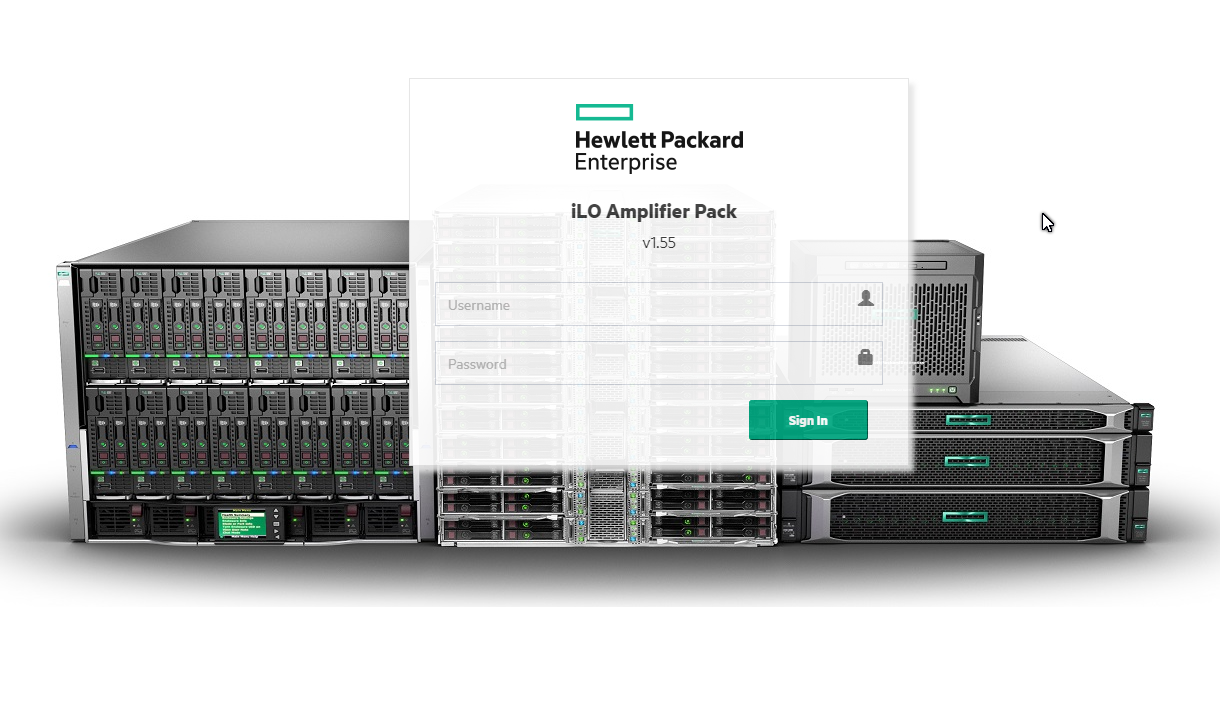HPE – SimpliVity Kurulumu
HPE SimpliVity, HCI yani Hyperconverged Infrastructure olarak bilinen en yeni nesil sunucu alt yapı ürünlerinden birisidir. Şirketlerin iş yükleri her zaman için farklılıklar göstermektedir. İş yüklerini belirleyen ana etkenler ise şirketlerin iş birimlerinin ihtiyaçları ve bu ihtiyaçların IT departmanları tarafından karşılanma şekli belirler. IT departmanlarına gelen iş yükleri geleneksel yöntemler ile çözülebileceği gibi yeni nesil teknolojiler kullanarak da çözülebilir. Tabii ki her zaman bir şirket için en yeni teknoloji en iyi çözüm olmaz, bu nedenle şirketlerin teknoloji yatırımlarında öncelikle iş ihtiyaçları ile hedefledikleri çözümlerin eşleşmesi gereklidir. Benim amacım bu konuda karar vermiş ve HCI alt yapı ürünleri ile ilerlemek isteyen şirketler için HPE SimpliVity ürününün kurulumu hakkında tecrübelerimi paylaşacağım.

Cihaz aslında kutusundan ilk çıkarıldığında tüm ayarları yapılandırılmış olarak geliyor. Geriye sadece ILO’ sunu aktif edip, kurulum işlemlerinin hazırlıklarına başlamak kalıyor. Cihazın BIOS ayarlarına kadar her şey hazır. Yukarıdaki fotoğrafta görmüş olduğunuz gibi arka tarafta bulunan diskler SimpliVity OS’ un kurulacağı disklerdir. Ön taraftaki diskler ise Datastore olarak tanımlayacağımız alanları oluşturuyor.
Sunucuda bulunan 10G SPF+ portlar ise varsayılanda gelir. Bu portlar Storage ve Federation Network’ ü için kullanılır. Ön taraftaki diskler, direkt olarak sunucu içindeki integrated raid controller’ a bağlıdır. OS diskleri ise ayrı bir PCI-E karta bağlı bir şekilde bulunur.
Cihazı SimpliVity yapan en önemli modülü ise cihaz üzerinde gelen PCI-E Omnistack Accelerator Card’ dır. Bu kartın özelliği Deduplucation (Tekilleştirme) ve Compression (Sıkıştırma) işlemlerini yapmasıdır. Deduplucation ve Compression işlemi bu kart üzerinden yapıldığı için sisteminizde latency ve performans kaybı yaşamanıza sebep olmaz.
SimpliVity Kurulum Öncesi Ortamın Hazırlanması
Öncelikle ilk yapılması gereken iş, Vcenter ortamının hazırlanmasıdır. Fakat Vcenter kurulmadan önce dikkat edilmesi gereken noktalar vardır.
İlk olarak, kurulum öncesi SimpliVity versiyonuna göre desteklenen Vcenter sürümünü kurmanız gerekir. Bunları HPE dokümanlarından kolayca bulabilirsiniz. SimpliVity 3.7.10 versiyonuna göre Vcenter 6.7 U1b kurulum işlemi gerçekleştirilir.
Vcenter kurmadan önce Vcenter ip adresi belirlenmeli, DNS Host kaydı oluşturulmalı ve FQDN verilerek Vcenter’ ı kurmalısınız (Standart Vcenter kurulumu). Bu arada, Hostlar kurulduktan sonra Vcenter’ ı SimpliVity üzerine taşıyabilirsiniz. Yalnız Best Practise olarak, Vcenter’ ın SimpliVity dışında tutulması tavsiye edilir.
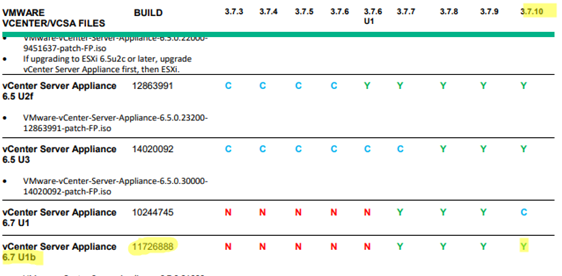
İkinci adım ise SimpliVity’ nin kullanılmasını istediği bir servis olan Arbiter servisidir. Bu servis Witness olarak çalışıyor. Bu servis sayesinde, Omnistack Virtual Controller’ ın birine ulaşılamadığı zaman diğerine yönlendirme sağlanır. Bu, Windows üzerine kurulan 10 MB’ lık bir servistir.
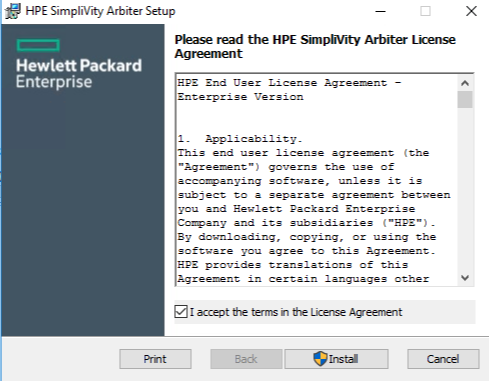
Opsiyonel olarak Vcenter ve Arbiter, SimpliVity üzerinde çalışabilir, fakat yine de Arbiter servisinin yüklü olduğu Windows’un SimpliVity nodeların dışında olması şiddetle tavsiye edilir.
SimpliVity kurulumuna başlamadan önce mutlaka Arbiter servisinin yüklü olduğu Windows ’un, SimpliVity kurulumunda verdiğimiz Management Network’ üne erişebilir olması gerekmektedir.
Sistemin kurulumuna geçecek olursak eğer, kurulum öncesi 3 ayrı Network’ ün ayarlanması gerekmektedir. Bunlar sırasıyla Management, Federation ve Storage Network’ ünün yapılandırılmasıdır.
SimpliVity KURULUMU
Cihaz açıldıktan sonra karşımıza gelecek ekran aşağıdaki gibidir. Bu ekranda CTRL+N tuş kombinasyonuna basarak network adresleri verilir.
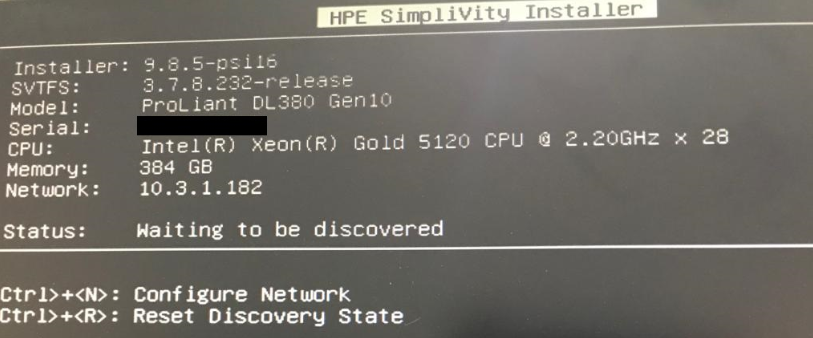
IP ayarları yapılandırılır.

SimpliVity ortamının kurulumu için tüm hazırlıklarım tamamlandı. Management Network’ üne erişen bir sunucuda SimpliVity Deployment Manager’ in kurulumu yapılıp Vcenter’ a bağlantı yapılır. Vcenter içinde Datacenter ve Cluster oluşturulur.
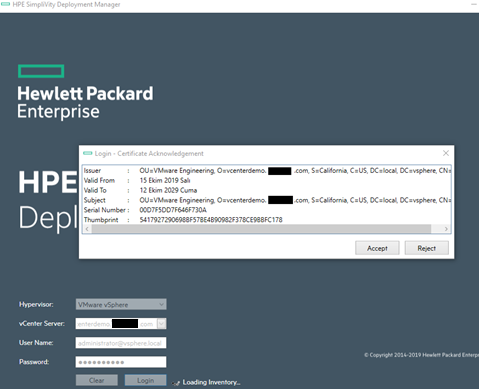
SimpliVity Arbiter’ i kurduğumuz Windows’un IP Adresi girilir.
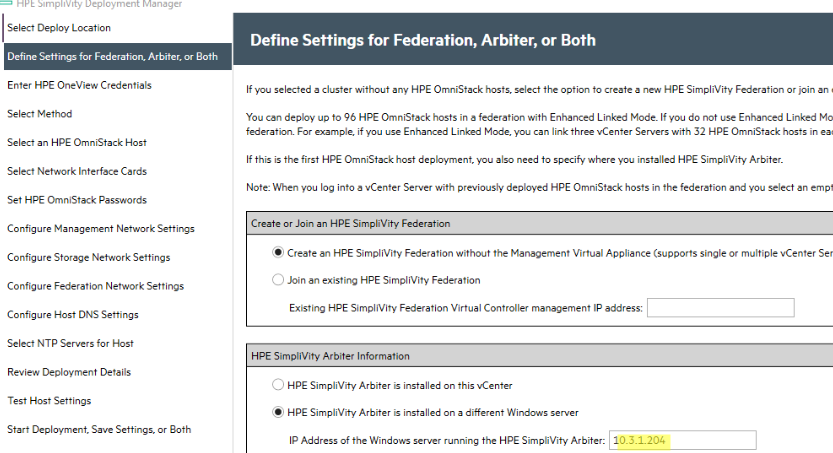
Scan yaptığımda Hostlar otomatik olarak bulunur. Ben kurulum işlemlerini yaparken tek tek yaptım. İsterseniz iki Host’ u aynı anda yapılandırabiliyorsunuz. Select Hypervisor kısmında hangi VMware sürümünün kurulacağını seçebiliyorsunuz.
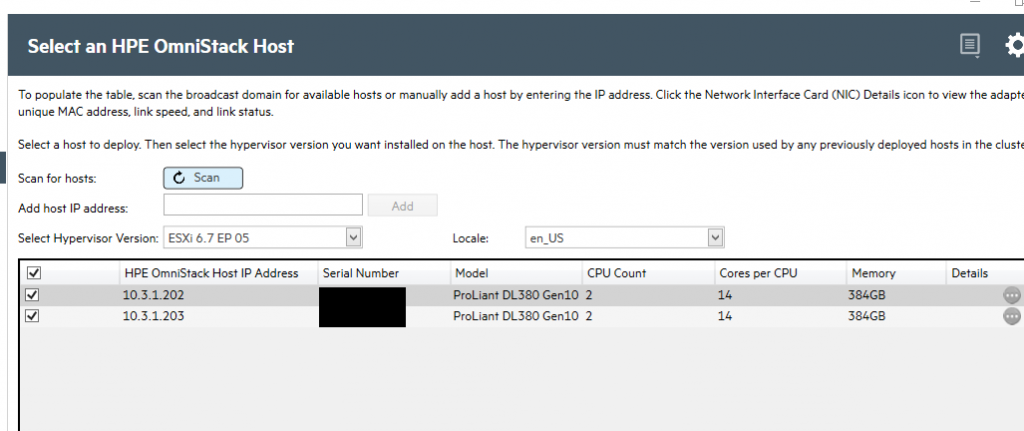
Bu SimpliVity ortamı 2 Node’ dan oluşacak şekilde konumlandırıldı. Storage ve Federation Network’ ü için kabloları back to back olarak taktım. Aşağıdaki şekilde olduğu gibi Node’ lar arasında SPF+ port bağlantıları yapılır.
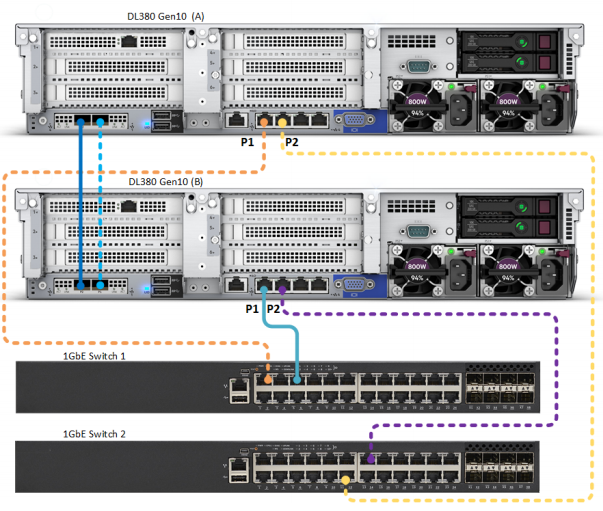
Management ip adresi verdiğim Ethernet portunu, Storage ve Federation Network portunu seçiyorum. (Bağlı olduğu porta göre seçilir.)
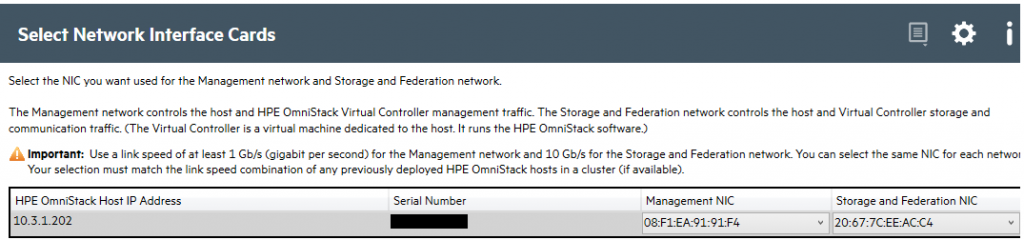
Her bir Omnistack Host ve Virtual Controller için şifrelerimi oluşturuyorum.
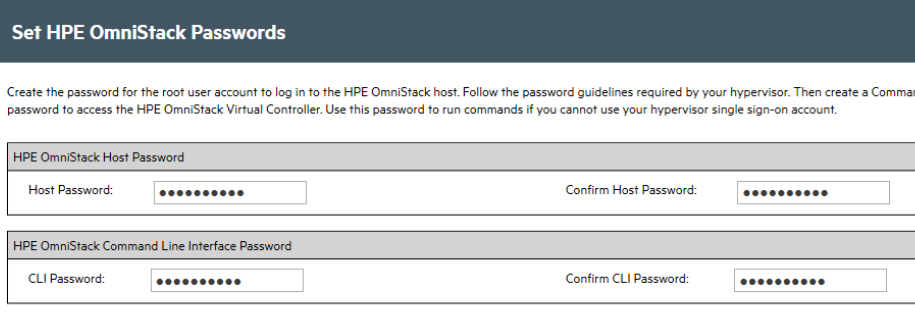
Management Network ayarlarını yapılandırıyorum. Hem Host, hem virtual controller için ip ayarlarını yapılandırıyorum. Bu ekranda Gateway, Vlan ve Subnet bilgilerini giriyorum. Management Switch ve VM Network isimleri default olarak oluştuğundan dolayı, o bölüme işlem yapmıyorum.
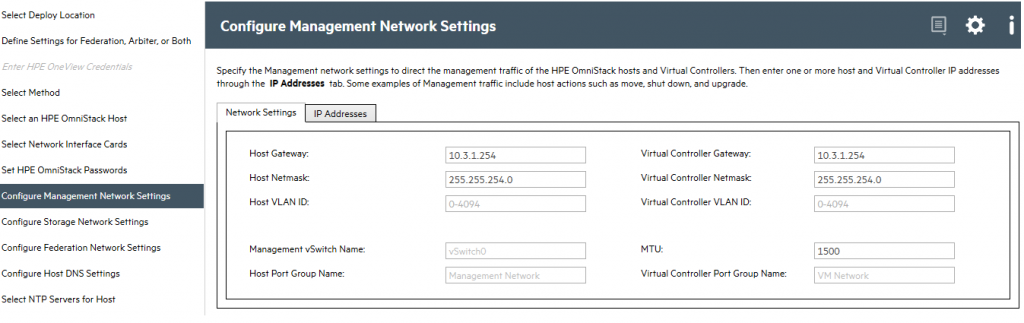
IP Addresses sekmesinden, Host ip adresimiz ile kurulacak olan Omnistack Virtual Controller’ ın ip adresini belirtiyoruz.
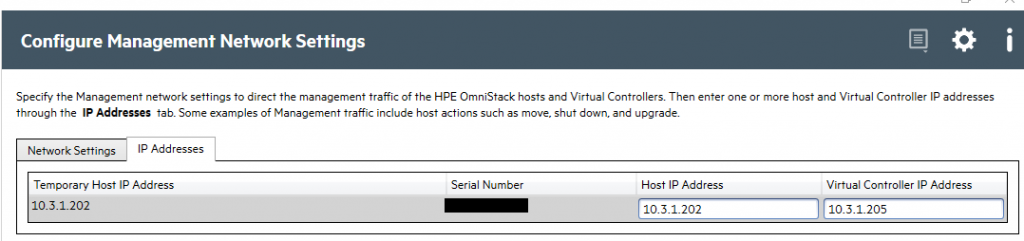
Storage Network port ayarlarını yapılandırıyoruz. vSwitch ismi ve Port Group’ lar otomatik olarak oluşuyor .Görüldüğü gibi, dokunmadığınız sürece verilecek isimler zaten belirtiliyor. Bu tarafta dikkat edilmesi gereken nokta, MTU değerinin 9000 olması ve mutlaka VLAN ID verilmesi gerektiğidir. Subnet bilgilerini de girdikten sonra IP Adresses ayarlarına geçeceğim. Gateway vermedim çünkü back to back bağlantı yapısı olduğundan dolayı kendi içlerinde direk konuşabiliyorlar.
3 Node ve üzeri SimpliVity yapısında 10G SPF+ Switch’ e sahip olmanız gerekiyor ve bu ekrana göre MTU ve VLAN’ ları öncesinde Switch üzerinde yapılandırmalısınız.
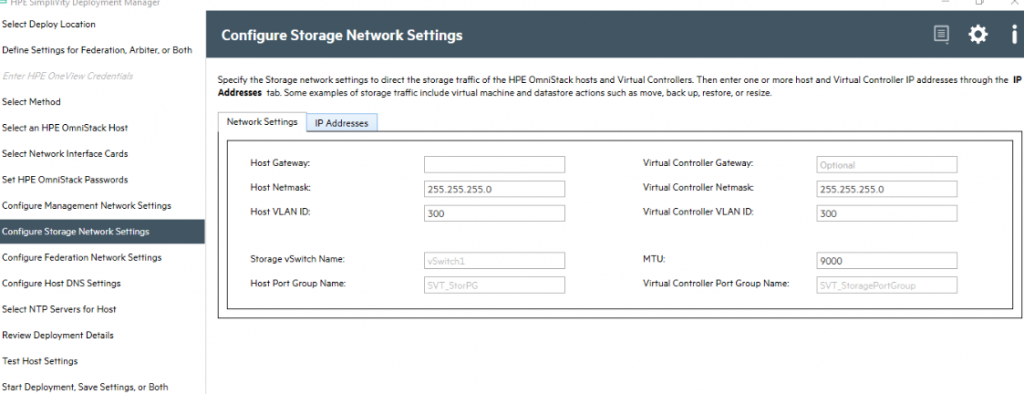
IP Addresses sekmesinde önceden belirlediğim bir Network’ ün IP yapılandırmalarını yapıyorum.

Sıra, Federation Network’ ünü konfigüre etmemize geldi. Bu konfigürasyon, yukarıda belirtilen işlemin aynısı olup dikkat edilmesi gereken, farklı bir VLAN ID ve network tanımlanması gerekmektedir. Gateway yazmamamın sebebi yukarıda belirttiğim gibi back to back bağlantı yapısıdır, dolayısıyla buna ihtiyaç duymadım.
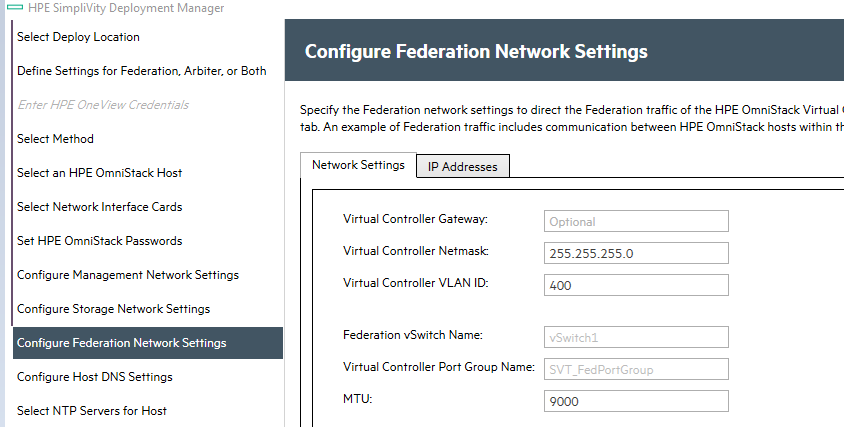
Virtual controller için Federation Network IP adresimi belirliyorum.

Domain ismimi belirtip, DNS ip adreslerimi veriyorum.
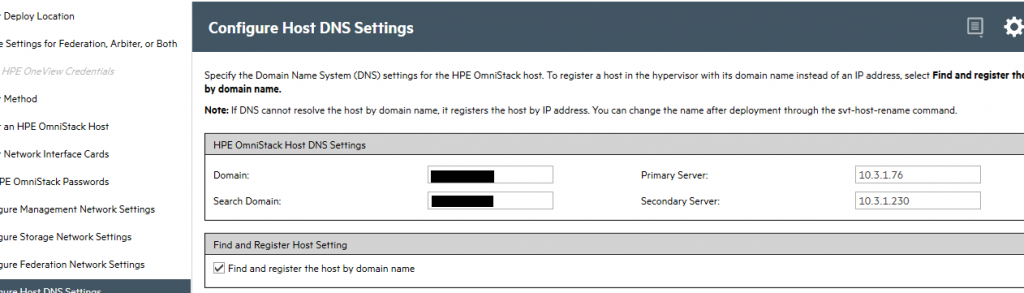
NTP sunucularımı belirtiyorum.
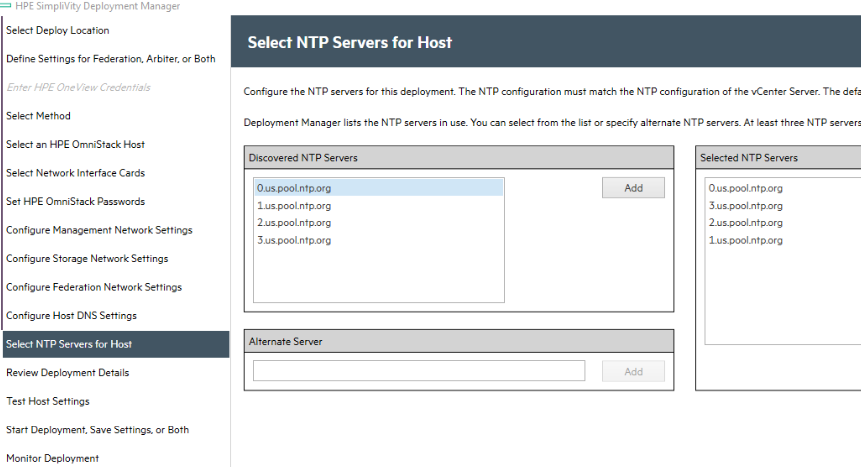
Burada, yapılandırmış olduğum ayarların detaylarını görüyorum.
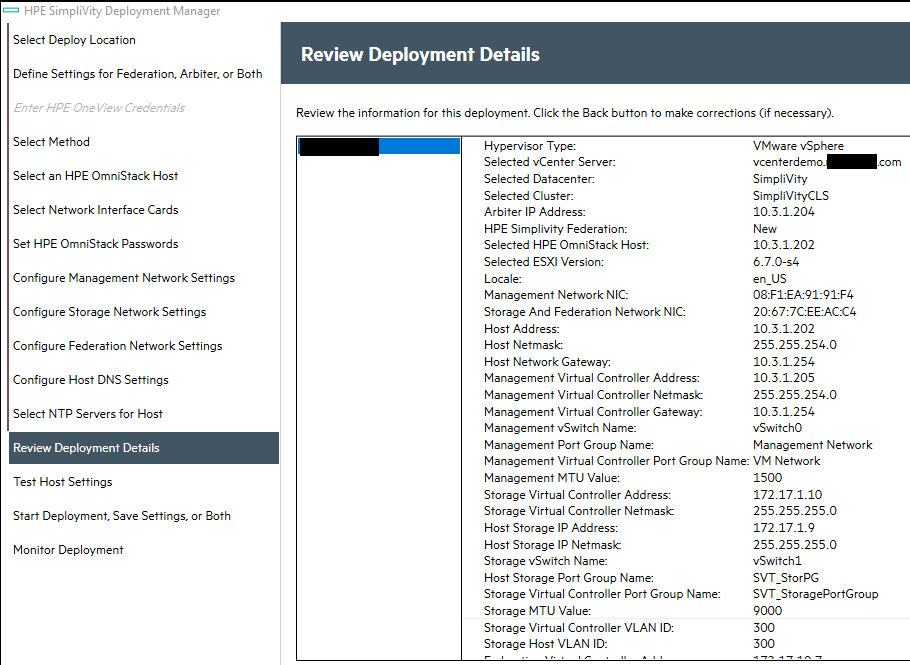
Son olarak, deployment testleri gerçekleştiriliyor. Bu tarafta Arbiter’ in kurulu olduğu sunucunun IP Adresi ile SimpliVity Management Network’ ünün haberleşmesi vb. gibi kontroller yapılıyor.
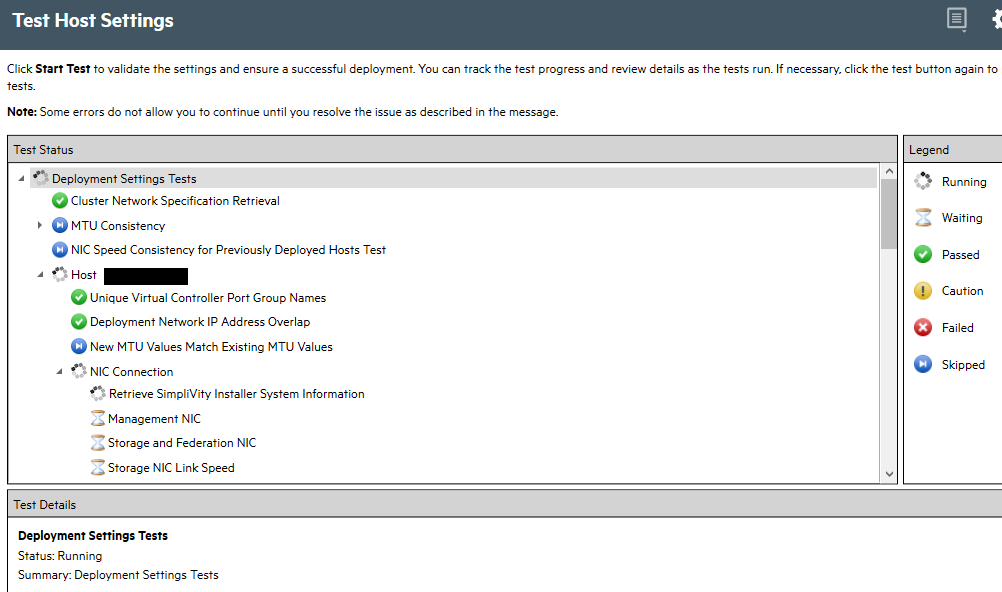
Deploy işlemi başladı.
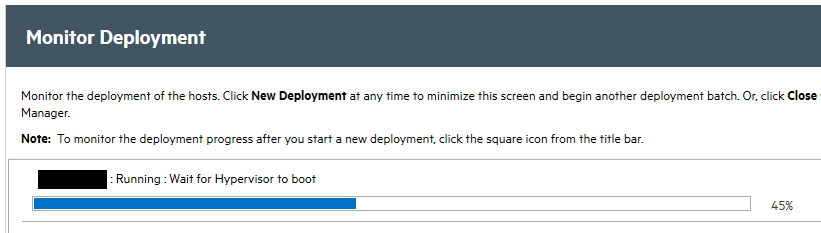
Deployment işlemleri bittikten sonra oluşturulan ortam aşağıdaki gibi olacaktır.
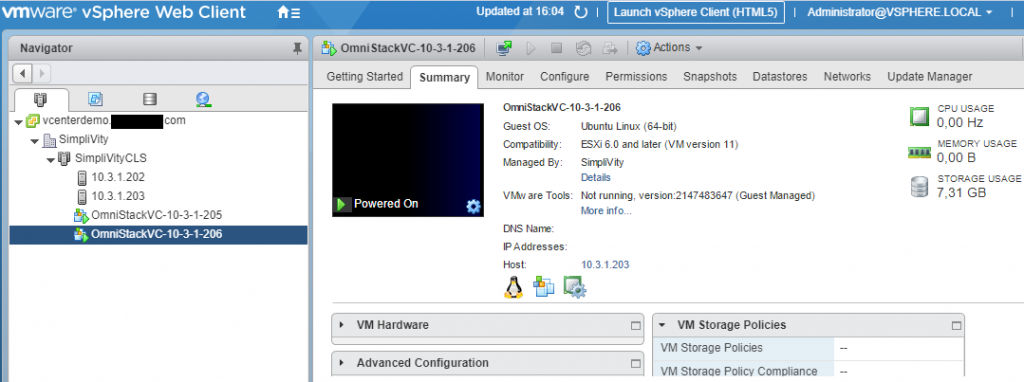
Vcenter SimpliVity Plug-in Install
SimpliVity kurulum işlemleri tamamlandıktan sonra SimpliVity araçlarının kullanılabilmesi için (backup, datastore) SimpliVity Plug-in yükleme işlemini gerçekleştiriyorum. Öncelikle, Plugin dosyasının WinSCP gibi bir yazılımla Vcenter’ ın tmp klasörüne atılması gerekmektedir. Daha sonra SSH ile Vcenter’ a root hesabıyla connected olunur.
Öncelikle chmod komutu ile değişiklik yapılması için gerekli izinleri alıyorum.
Chmod +x /tmp/HPE…run (Plugin dosya adı) komutu girilir. Sonrasında tmp klasörünün içine giriyorum.
./ ile tmp klasörüne attığım Plugin dosyasının adını yazarak Enter’ a basıyorum. Plugin kurulum işlemi gerçekleştirilir.
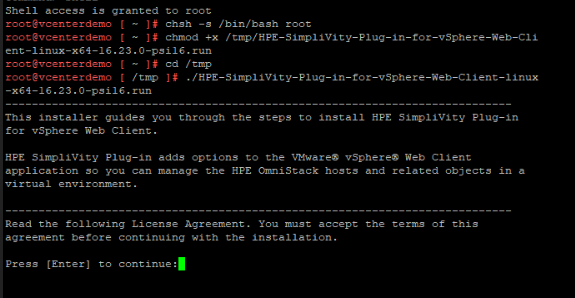
Son olarak, istenilen şartlar kabul edilir ve e-mail adresini girmeniz istenir. Sonrasında kurulum tamamlanır ve “Vsphere-ui” servisi restart edilir. Plugin, artık aktif olarak kullanılmaya başlanır.
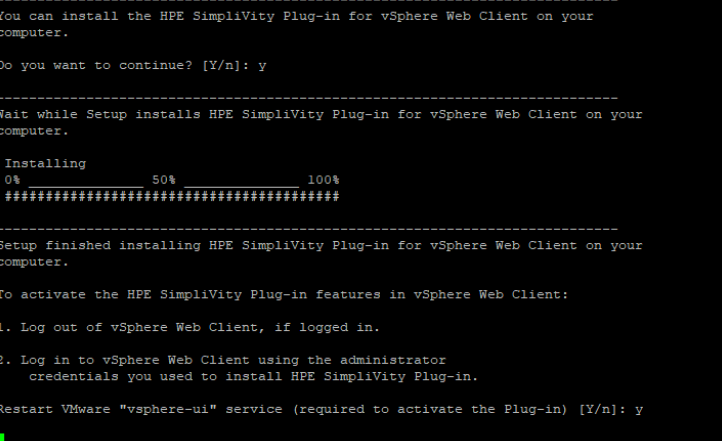
Vcenter arayüzüne bağlanıldığı zaman, HPE SimpliVity Plugin’ inin aktif olduğunu göreceksiniz.
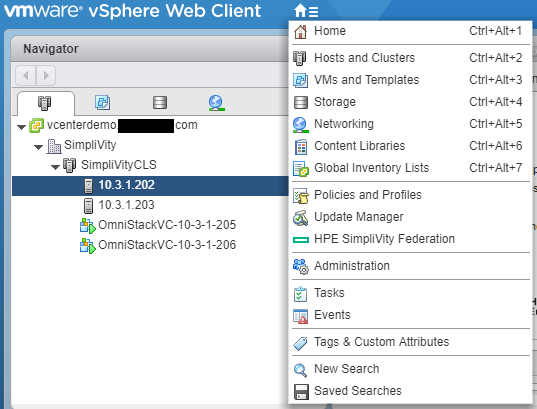
HPE SimpliVity Federation içindeki fonksiyonlardan bahsetmek istemedim. Çünkü forum üzerinde bununla ilgili doküman fazlasıyla mevcut. İlk makalem olduğu için mutlaka hatalarım olduğuna eminim. Anlayışınız için teşekkür ederim, umarım bir faydası olmuştur.